当您在iPhone上打字时,您是否想要柔和的振动?本教程向您展示如何在iOS 16甚至苹果操作系统 15或更早。
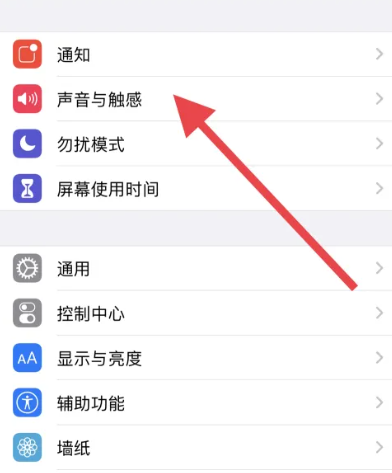
iPhone 键盘,在背景中以振动模式打字
打字时的触觉反馈
很长一段时间以来,Android手机在打字时都有振动反馈。如果您的手机具有良好的振动马达,则在点击键时获得软反馈感觉很棒。而苹果手机有一个优秀的塔提克引擎,但直到现在,iOS上缺少这个简单的功能!
iOS 16引入了一个方便的功能,可让您在打字时启用触觉反馈。默认情况下,它处于关闭状态,但我们将向您展示如何启用它。
如何在iPhone上打字时获得触觉反馈
按照您在iPhone上运行的iOS版本执行以下步骤。
在 iOS 16 中
以下是为 iOS 键盘启用触觉反馈的方法:
在运行iOS 16的iPhone上打开“设置”应用。
点按声音和触觉。
向下滚动并选择“键盘反馈”。
启用触觉开关。
在 iPhone 上启用触觉键盘反馈
从现在开始,每当您在iPhone上键入内容时,您都会在每次击键时收到柔软的触觉反馈。
如果您对此感到厌倦,请按照相同的步骤将其关闭。
在 iOS 15 或更低版本中
iOS 15、iOS 14 和以前版本的 iOS 不提供在键入时启用触觉反馈的内置方法。因此,您必须使用第三方iOS键盘。
我使用和喜爱的两个流行的iOS键盘应用程序是微软斯威夫特密钥和谷歌Gboard。这两个应用程序都是iOS键盘的绝佳替代品。
以下是在运行任何版本的 iOS 的 iPhone 上键入内容时获取触觉反馈的方法:
从应用商店免费获取 SwiftKey 或 Gboard。
打开键盘应用程序并完成简单安装。
接下来,在以下位置启用触觉反馈:
快捷键键盘:打开快捷键,然后点击“设置”。接下来,启用密钥触觉反馈。
角板键盘:打开 Gboard,然后点按键盘设置。打开按键时启用触觉反馈旁边的开关。
iPhone 上的快速键和音板中的关键触觉反馈
左图:快速键|右图:格板
就是这样!打开“备忘录”、“信息”或可在其中键入内容的应用。按地球键并选择“快速键”或“Gboard”。在此之后,开始打字,每次按键时您都会感觉到柔和的振动。
如果您花几分钟时间调整这些键盘应用程序的设置并试用几天,您几乎肯定会开始喜欢它们。我已经使用 SwiftKey 很多年了,我无法回到普通的 iOS 键盘!
标签:
版权声明:本文由用户上传,如有侵权请联系删除!
